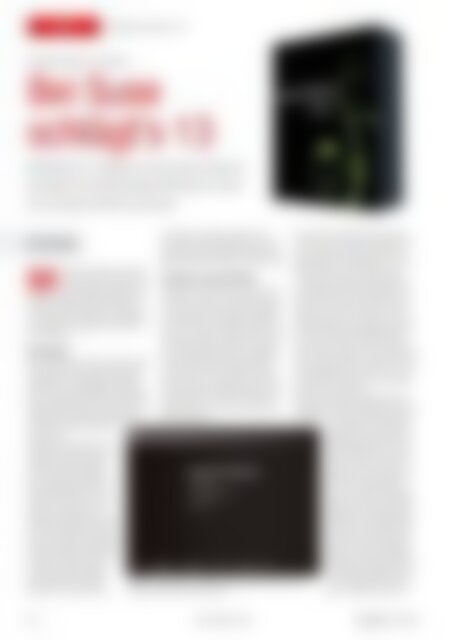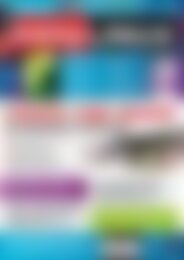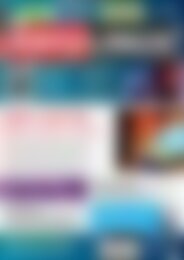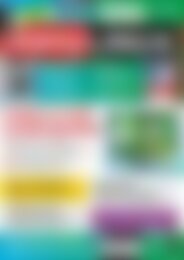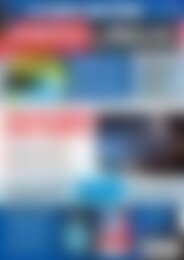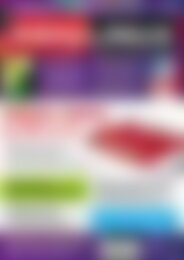Erfolgreiche ePaper selbst erstellen
Machen Sie aus Ihren PDF Publikationen ein blätterbares Flipbook mit unserer einzigartigen Google optimierten e-Paper Software.
Titel<br />
Heft-DVD: OpenSuse 13.1<br />
Heft-DVD: OpenSuse 13.1 <strong>in</strong>stallieren<br />
Bei Suse<br />
schlägt’s 13<br />
Mit OpenSuse 13.1 <strong>in</strong>stallieren und nutzen Sie L<strong>in</strong>ux gewohnt<br />
komfortabel. Die Heft-DVD enthält die 64-Bit-Version, die sich<br />
auch auf modernen UEFI-PCs nutzen lässt.<br />
Marcel Hilz<strong>in</strong>ger,<br />
Hans-Georg Eßer<br />
Mit dieser Anleitung verwandeln<br />
Sie Ihren PC oder Laptop <strong>in</strong> unter<br />
e<strong>in</strong>er Stunde <strong>in</strong> e<strong>in</strong>en L<strong>in</strong>ux-<br />
Rechner. Es spielt dabei ke<strong>in</strong>e Rolle, ob<br />
auf dem Rechner bereits e<strong>in</strong>e andere L<strong>in</strong>ux-Version<br />
oder W<strong>in</strong>dows vor<strong>in</strong>stalliert<br />
ist: OpenSuse verträgt sich mit allen Betriebssystemen.<br />
Aller Anfang<br />
Wenn Sie den Ablauf e<strong>in</strong>er L<strong>in</strong>ux-Installation<br />
bereits kennen, starten Sie e<strong>in</strong>fach<br />
den Rechner mit e<strong>in</strong>gelegter OpenSuse-<br />
Heft-DVD neu und folgen den Anweisungen<br />
der Installationsrout<strong>in</strong>e. S<strong>in</strong>d Sie bei<br />
e<strong>in</strong>em Punkt unsicher, nutzen Sie die Hilfefunktion<br />
des Installationsprogramms<br />
YaST oder schauen <strong>in</strong> diesem<br />
Artikel nach.<br />
Wird dies Ihre erste L<strong>in</strong>ux-Installation,<br />
lesen Sie diese Anleitung<br />
am besten komplett<br />
und starten die Installation<br />
erst im Anschluss. Planen Sie<br />
die Parallel<strong>in</strong>stallation von<br />
OpenSuse, Kubuntu und W<strong>in</strong>dows<br />
auf e<strong>in</strong>er Platte, empfiehlt<br />
sich zusätzlich unser Artikel<br />
über Multi-Boot-Systeme<br />
[3]. Wenn Sie e<strong>in</strong>en der neuen<br />
Rechner mit UEFI (statt BIOS)<br />
und vor<strong>in</strong>stalliertem W<strong>in</strong>dows<br />
8 besitzen, lesen Sie ergänzend<br />
den Artikel über L<strong>in</strong>ux<br />
und W<strong>in</strong>dows 8 auf UEFI-<br />
Rechnern [5]. Beide Artikel<br />
s<strong>in</strong>d onl<strong>in</strong>e verfügbar. H<strong>in</strong>weise zur<br />
32-Bit-Version von OpenSuse (die Sie für<br />
Rechner mit e<strong>in</strong>em alten Prozessor benötigen)<br />
f<strong>in</strong>den Sie im Kasten 32 oder 64 Bit.<br />
Installation von der Heft-DVD<br />
Arbeiten Sie auf Ihrem PC bereits mit e<strong>in</strong>er<br />
älteren Version von OpenSuse, müssen<br />
Sie das System nicht neu <strong>in</strong>stallieren,<br />
sondern können e<strong>in</strong> Upgrade durchführen.<br />
Details dazu lesen Sie im Kasten Upgrade<br />
mit „zypper“. Wichtig ist hier, dass<br />
der Upgrade-Mechanismus nur funktioniert,<br />
wenn die alte und neue OpenSuse-<br />
Version dieselbe Prozessorarchitektur<br />
(32 Bit oder 64 Bit) verwenden. Beachten<br />
Sie, dass wir voraussetzen, dass Ihr<br />
PC e<strong>in</strong> klassisches BIOS (und ke<strong>in</strong>e neue<br />
UEFI-Firmware) verwendet. Wenn Sie<br />
sich hier nicht sicher s<strong>in</strong>d, lesen Sie den<br />
UEFI-Artikel [5].<br />
Abb. 1: Im Bootmenü der Heft-DVD drücken Sie [F2], um die<br />
Sprache auf Deutsch umzustellen.<br />
Für e<strong>in</strong>e Neu<strong>in</strong>stallation legen Sie die<br />
Heft-DVD e<strong>in</strong> und starten den Rechner<br />
neu. Sie sehen dann den OpenSuse-<br />
Bootbildschirm (Abbildung 1). Startet<br />
beim Booten nicht automatisch die<br />
DVD, müssen Sie zunächst e<strong>in</strong>ige E<strong>in</strong>stellungen<br />
im BIOS Ihres Rechners ändern.<br />
Drücken Sie dazu beim Start des<br />
Rechners je nach Hersteller die Taste<br />
[Entf], [F2] oder [F1], damit Sie <strong>in</strong> die<br />
BIOS-Konfiguration gelangen; meist f<strong>in</strong>den<br />
Sie <strong>in</strong> den E<strong>in</strong>schaltmeldungen e<strong>in</strong>en<br />
kurzen H<strong>in</strong>weis, welche Taste Sie<br />
dafür drücken müssen. Dann ändern Sie<br />
unter Advanced BIOS Options oder Boot<br />
die Reihenfolge der Laufwerke so, dass<br />
das CD/DVD-Laufwerk an erster Stelle<br />
steht (First Boot Device).<br />
Neben der Installation bef<strong>in</strong>den sich im<br />
Bootmenü, das Sie zunächst mit [F2] und<br />
Auswahl von Deutsch auf deutsche Sprache<br />
umstellen, noch weitere<br />
E<strong>in</strong>träge, um den Rechner auf<br />
Hardwareprobleme zu überprüfen<br />
(Speichertest und Firmware-Test)<br />
bzw. um bei Problemen<br />
e<strong>in</strong> L<strong>in</strong>ux-System von<br />
der DVD zu starten (Rescue<br />
System). Haben Sie den Verdacht,<br />
die DVD sei beschädigt,<br />
nehmen Sie Kontakt mit der<br />
Redaktion auf (cdredaktion@<br />
easyl<strong>in</strong>ux.de). Defekte DVDs<br />
ersetzen wir Ihnen kostenlos.<br />
Wenn Sie ke<strong>in</strong>en E<strong>in</strong>trag auswählen,<br />
startet nach e<strong>in</strong>igen<br />
Sekunden automatisch das auf<br />
der Festplatte <strong>in</strong>stallierte System.<br />
Um OpenSuse zu <strong>in</strong>stallieren,<br />
wählen Sie über die<br />
36 www.easyl<strong>in</strong>ux.de<br />
<strong>EasyL<strong>in</strong>ux</strong> 01/2014